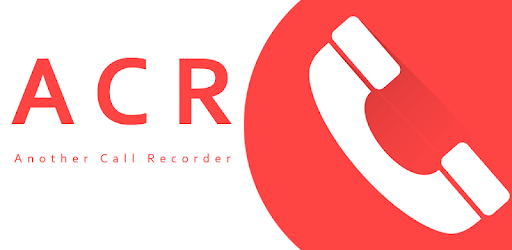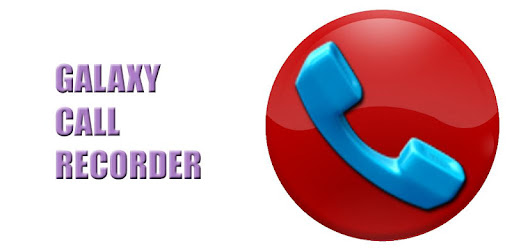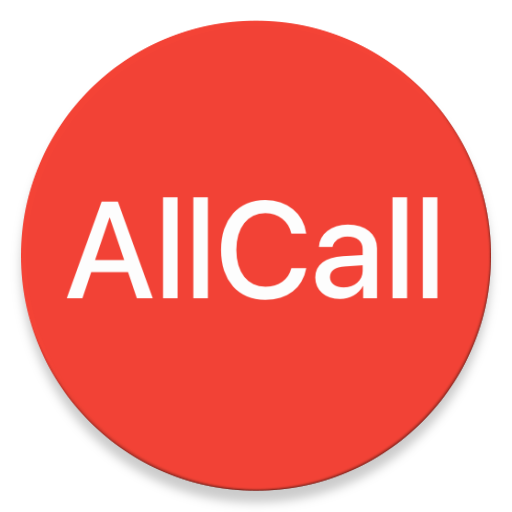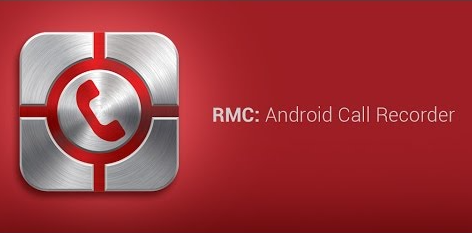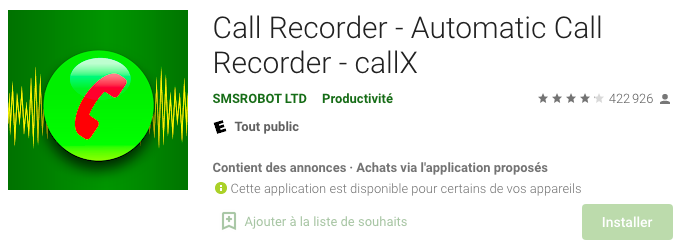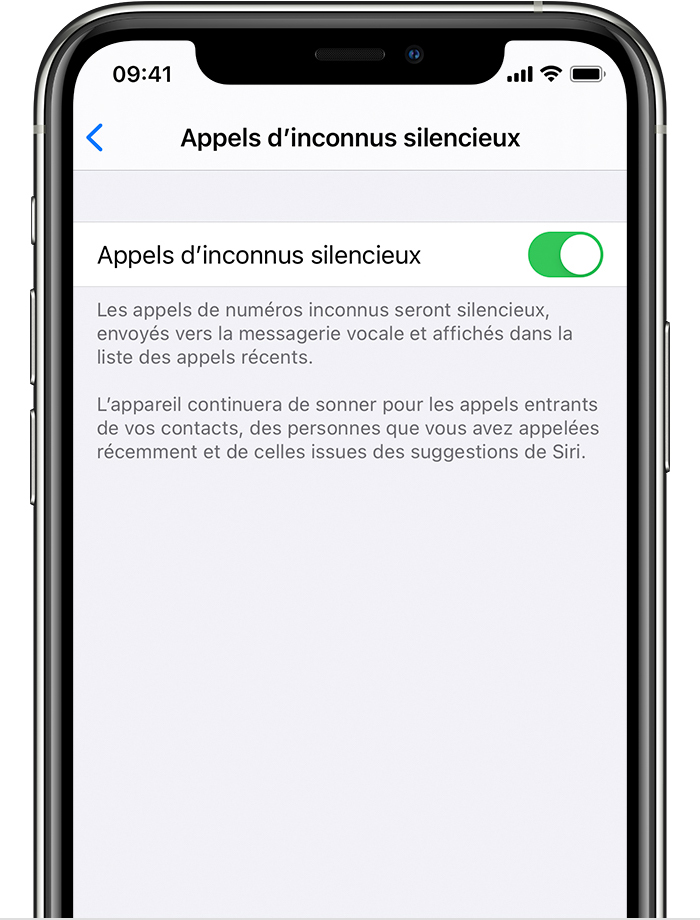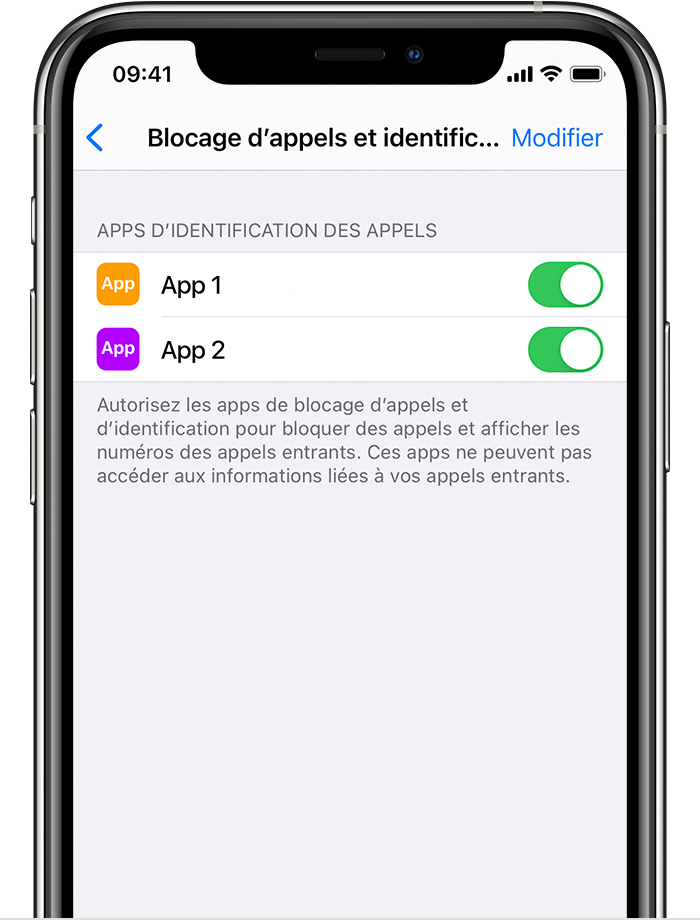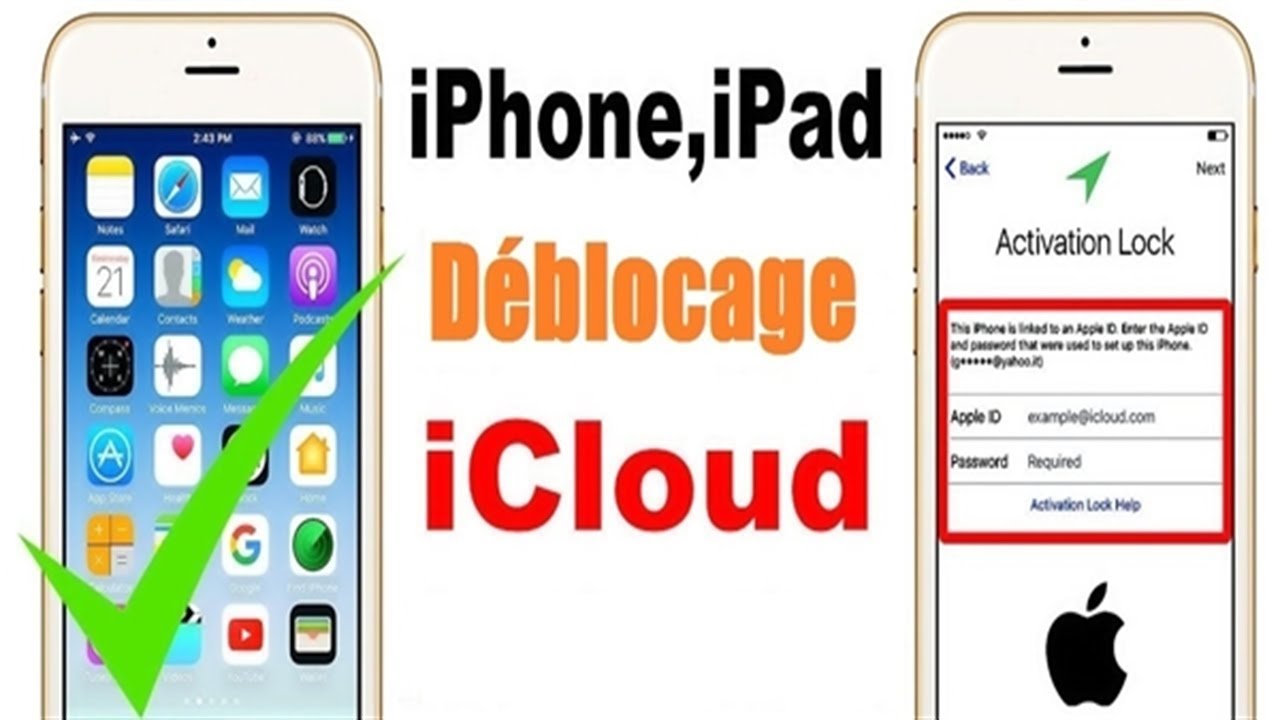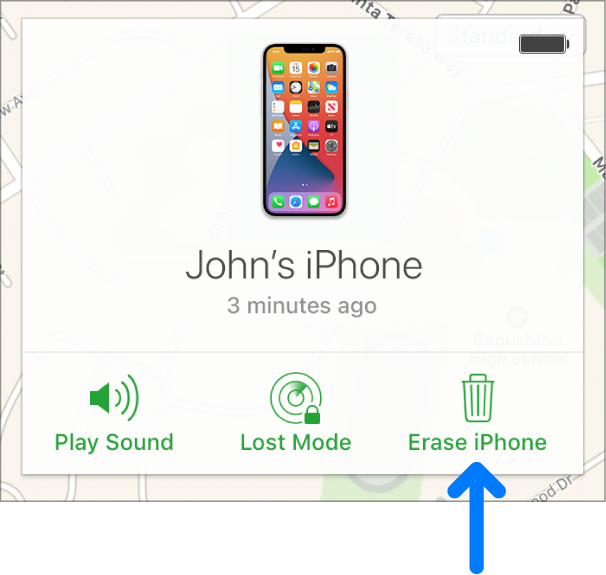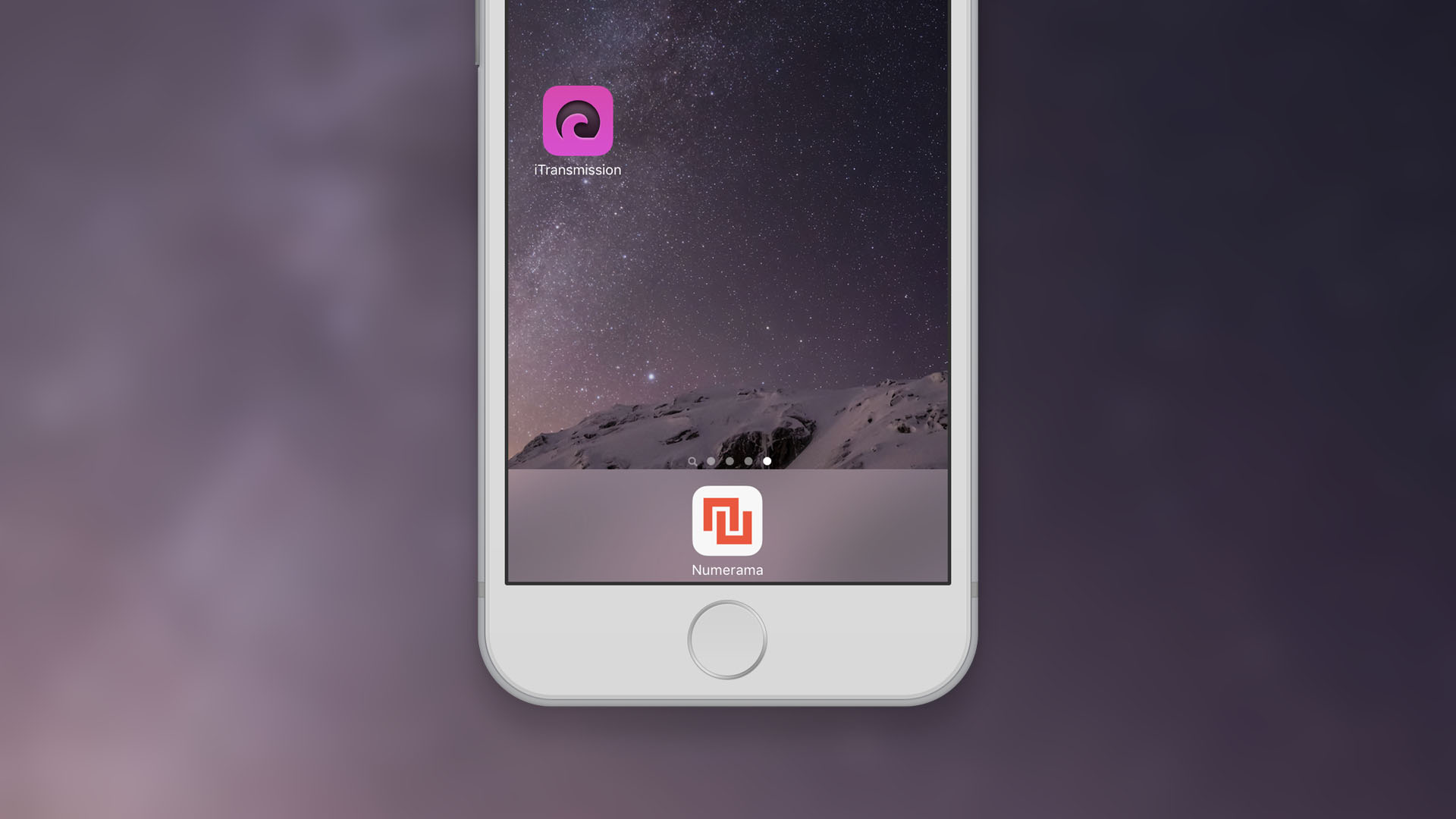كيفية تحميل الصور من الذاكرة الداخلية إلى بطاقة SD؟.
لعدة سنوات ، سهّل Android تثبيت الملفات والتطبيقات على بطاقة microSD. هذا عملي بشكل خاص على الأجهزة ذات التخزين القليل ، أو للألعاب المتطلبة. هل تريد معرفة كيفية نسخ أو نقل ملف أو تطبيق إلى بطاقة SD على هاتفك الذكي؟ هنا برنامج تعليمي كامل لفهم كل شيء.

على نظام Android ، من الممكن نقل ملف أو تطبيق إلى بطاقة SD – شريطة أن يحتوي هاتفك الذكي على فتحة microSD مخصصة. هذه إحدى أسهل الطرق لتحرير مساحة تخزين الإنترنت على هاتفك الذكي. في هذه المقالة ، سنرى معًا الإجراء الواجب اتباعه.
حتى لو ظل المبدأ كما هو ، سنقوم هنا أولاً بتفصيل الإجراء الذي يجب اتباعه لنقل الملفات (الصور ، الفيديو ، الموسيقى …) ، قبل معالجة التطبيقات التي تتطلب بعض الاحتياطات الإضافية.
انسخ أو انقل ملفًا إلى بطاقة SD
أسهل طريقة لنقل صورة أو مقطع فيديو (على سبيل المثال) من الذاكرة الداخلية لهاتفك الذكي إلى بطاقة microSD هي المرور عبر مدير الملفات. للقيام بذلك ، يمكنك استخدام ما يتم تقديمه أصلاً على جهازك أو اختيار واحد من مجموعة مختارة من أفضل مديري الملفات على Android.
كيف أقوم بنقل ملف إلى microSD؟
المرحلة 1 : افتح المستكشف واذهب إلى الفضاء التخزين الداخلي للعثور على المجلد الذي يحتوي على الملف الذي تختاره. يقدم بعض المديرين اختصارات حسب الموضوع للوصول بسرعة إما إلى الصور فقط أو الموسيقى فقط أو مستندات PDF فقط ، إلخ.
الخطوة الثانية : استمر في الضغط على الملف الذي تريد نقله حتى يتم تشغيل القائمة السياقية: سيتم بعد ذلك فحص العنصر المختار بواسطة حرف “V” صغير (يمكنك تحديد عدة ملفات أثناء هذه العملية). ثم اضغط على أيقونة ثلاثية النقاط الموجودة عادة في الجزء العلوي الأيمن من الشاشة (ولكن قد يختلف هذا حسب التطبيق المستخدم).
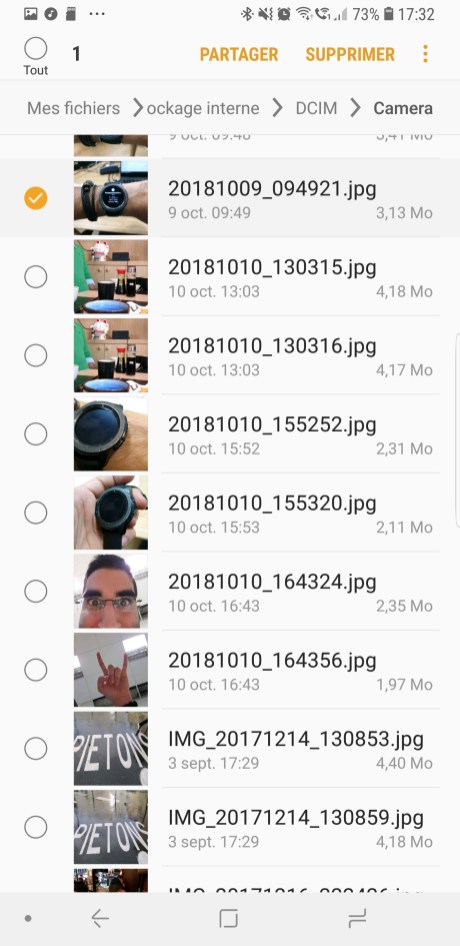
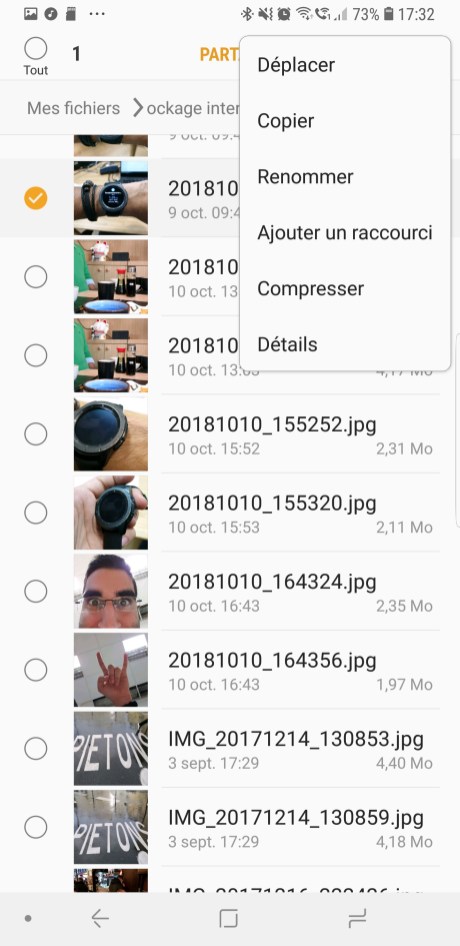
الخطوه 3: في القائمة التي تفتح أمامك ، حدد علامة التبويب يتحرك أين لنسخ (حسب ما تريد القيام به) قبل الضغط بطاقة الذاكرة وحدد المجلد الذي تريد تخزينه فيه. يكتب نعم أين إلى النهاية لإنهاء العملية.
انقل التطبيق إلى بطاقة SD
الآن دعنا ننتقل إلى الجزء الثاني من هذا البرنامج التعليمي. تطور دعم بطاقات microSD كثيرًا على مر السنين على نظام Android. منذ Android 6.0 Marshmallow ، قامت Google بدمج وظيفة تسمى ” قابل للتبني مما يسمح لك بدمج التخزين الداخلي للجهاز فعليًا مع المساحة الإضافية التي توفرها بطاقة microSD. الهدف ؟ قم بتوسيع مساحة التخزين لجهاز Android بسهولة ، مع ضمان التشغيل السلس للتطبيقات التي لن تتمكن من التمييز بين التخزين الداخلي والتخزين الخارجي.
ميزة هذا التطبيق أنه يمكنك اختيار الوجهة عند نقل الملفات. لذلك يمكن أن تظل التطبيقات المهمة مثل تلك المتعلقة بحسابك المصرفي ، على سبيل المثال ، على الذاكرة الداخلية ، بينما يمكن تحويل التطبيقات الأخرى مثل Waze إلى ذاكرة خارجية.
المتطلبات الأساسية
لاتباع هذا الدليل ، تحتاج إلى هاتف ذكي يعمل بنظام Android 6.0 Marshmallow كحد أدنى ، وبطاقة microSD جيدة. لاحظ أن بعض الشركات المصنعة ، مثل Samsung ، تقوم بتعطيل قابل للتبني.
الاحتياطات
قبل المضي قدمًا ، يجب أن تعلم أن Android سيمسح المحتوى الموجود على البطاقة تمامًا ، لذا تأكد من عمل نسخة احتياطية. لاحظ أيضًا أن قابل للتبني تدمج فعليًا المساحة الداخلية للهاتف الذكي والتخزين المتاح على بطاقة microSD. هذا يعني أن بطاقة الذاكرة ستفقد حالة التخزين القابلة للإزالة: إذا قمت بإزالتها من الهاتف ، ستتوقف بعض وظائف النظام والتطبيقات عن العمل ، ولن تكون البطاقة قابلة للقراءة على جهاز آخر على أي حال.
من الممكن دائمًا تهيئة البطاقة مرة أخرى بحيث تصبح مساحة تخزين خارجية بسيطة مرة أخرى ، ولكن هذا سيؤدي مرة أخرى إلى مسح البيانات المحفوظة عليها.
قم بتهيئة بطاقة microSD لتخزين التطبيقات عليها
إذا كنت قد اشتريت للتو بطاقة micro SD ، فما عليك سوى السماح لنفسك بإرشادك خلال عملية التهيئة في Android من خلال النقر على بطاقة micro SD في شريط الإشعارات.
أثناء العملية ، عليك أن تختار ذاكرة الهاتف، لتثبيت التطبيقات أو نقل الملفات كما لو كانت وحدة التخزين الداخلية للهاتف. يجب عليك بعد ذلك اختيار تنسيق البطاقة ، والتي لا ينبغي أن تكون مشكلة هنا لأنها بطاقة جديدة ، قبل أن تتمكن من نقل المحتوى عليها.
كيف تنقل تطبيق إلى بطاقة microSD؟
المرحلة 1 : أدخل بطاقة الذاكرة في فتحة المقدمة لهذا الغرض مع الأخذ في الاعتبار أن ستفقد بيانات البطاقة أثناء التهيئة. لذا تذكر عمل نسخة احتياطية ممكنة من المحتوى قبل إدخاله في الجهاز.
الخطوة الثانية: ثم اذهب الى الإعدادات> التخزين، حيث يجب أن تظهر خريطتك الآن. انقر فوق التسمية الخاصة به للدخول إلى مدير الملفات المتكامل ، ثم انقر فوق النقاط الثلاث الصغيرة (التي تمثل القائمة السياقية) الموجودة في الجزء العلوي الأيمن ، وأخيراً على إعدادات التخزين.
الخطوه 3 : من بين الخيارات المقترحة ، الخيار الذي يهمنا يسمى ” تنسيق كذاكرة داخلية “. كل ما عليك فعله هو الضغط على الزر الأحمر الفردي: محو وشكل.
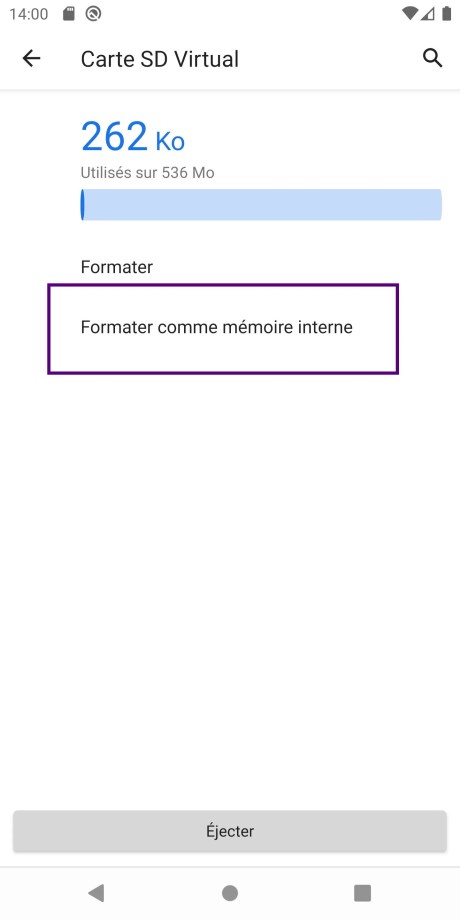
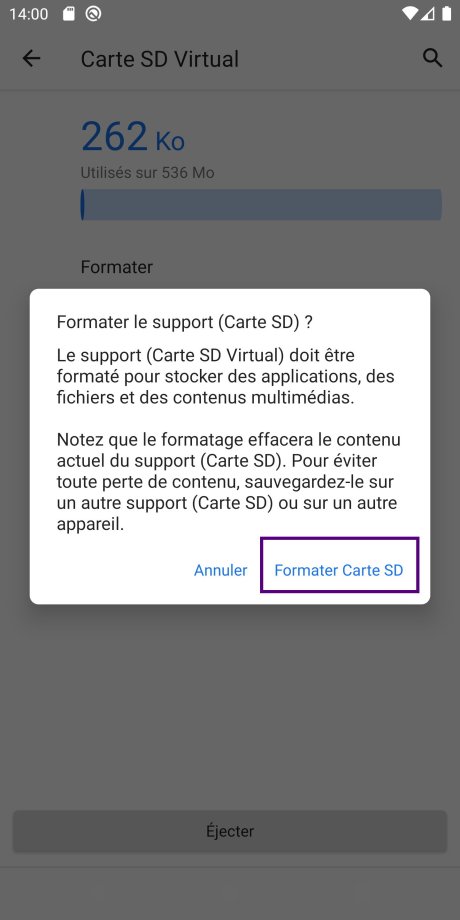
الخطوة الرابعة: قد تستغرق العملية وقتًا أطول أو أقصر حسب فئة بطاقة microSD الخاصة بك ، وقد تظهر رسالة خطأ إذا لم تكن البطاقة سريعة بما يكفي.
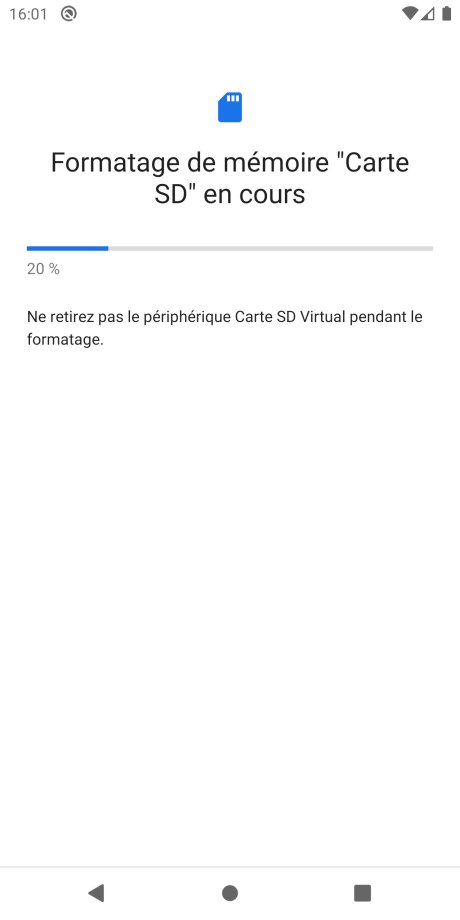
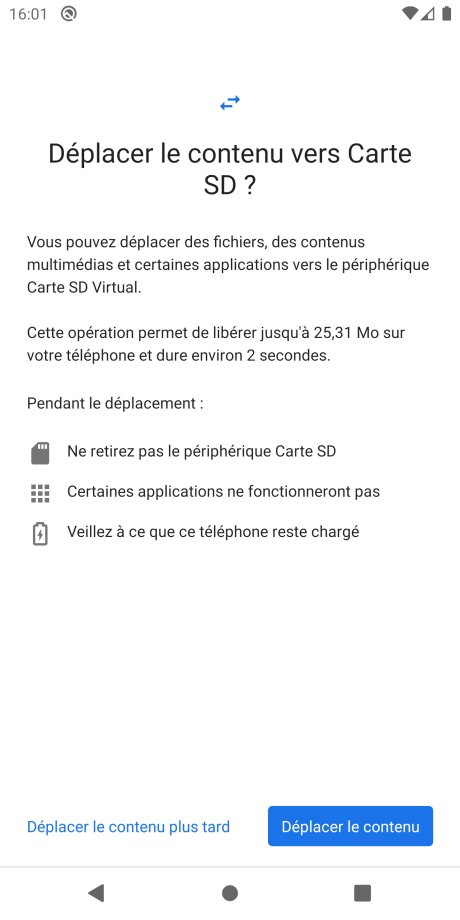
بمجرد اكتمال العملية ، تعرض الصفحة نقل جميع بياناتك إلى بطاقة microSD. لاحظ أن هذا لن يؤدي إلا إلى نقل بيانات الوسائط: الصور ومقاطع الفيديو. التطبيقات التي تم تنزيلها قبل لن يتم وضع الدمج على بطاقة microSD. فقط تلك المثبتة بعد، بعدما سوف يكون. يمكنك أن تختار نقل البيانات في وقت لاحق، مما يمنحك حرية نقل ما تريده بالضبط يدويًا.
الخطوة 5 (اختياري) : من الآن فصاعدًا ، سيتم وضع جميع التطبيقات التي تم تنزيلها على بطاقة الذاكرة بشكل افتراضي. ومع ذلك ، يمكنك استبدالها على الذاكرة الداخلية إذا كنت ترغب في ذلك. للقيام بذلك ، انتقل إلى الإعدادات> التطبيقات والإشعارات> معلومات التطبيق واختر الشخص الذي تريد استعادته إلى الذاكرة الداخلية. حدد موقع القائمة الفرعية تخزين.
اختر من تعديل مساحة التخزين المستخدمة لفتح نافذة منبثقة تسمح لك بنقل التطبيق إلى الذاكرة الداخلية للهاتف.
الرجوع إلى الوراء
إذا كنت تريد القيام بالتلاعب العكسي ، فلا شيء يمكن أن يكون أبسط. ومع ذلك ، يجب أن تدرك أنه سيتم إعادة تنسيق البطاقة وستفقد جميع بياناتك.
الإجراء كالتالي:
نراكم مرة أخرى في الإعدادات> التخزين وانقر على اسم بطاقة microSD. اذهب للعثور على المعلمات التي يمكن الوصول إليها من خلال النقر على النقاط الصغيرة الثلاث في أعلى اليمين وحدد تنسيق كذاكرة خارجية. كل ما عليك فعله – بمجرد عمل النسخ الاحتياطية الضرورية – هو الضغط على الزر الأحمر الذي سيعيد تهيئة بطاقتك بحيث تظهر كذاكرة خارجية.
ما يجب تذكره
قبل المغادرة ، لنقم بتذكير أخير بالخطوات المهمة التي يجب اتباعها لنقل ملف أو تطبيق إلى بطاقة SD.
كيف تنقل أو تنسخ ملف على microSD؟
- افتح مدير الملفات
- اضغط باستمرار على العنصر الذي تريد نقله أو نسخه
- اضغط على زر القائمة واختر الخيار يتحرك أين لنسخ
- حدد موقع الوجهة وانتهيت!
كيف تنقل التطبيق إلى بطاقة microSD؟
- اذهب داخل الإعدادات ومن بعد تخزين
- انقر فوق علامة التبويب بطاقة الذاكرة وافتحها إعدادات التخزين
- صنبور تنسيق كذاكرة داخلية (تذكر عمل نسخة احتياطية)
- اذهب داخل تطبيقات لاختيار ما تريد وضعه على بطاقة SD أم لا
لمتابعتنا ، ندعوك لتنزيل تطبيق Android و iOS الخاص بنا. يمكنك قراءة مقالاتنا وملفاتنا ومشاهدة أحدث مقاطع الفيديو على YouTube.
هل كان المقال مفيداً؟شاركه مع أصدقائك ولا تنسى لايك والتعليق

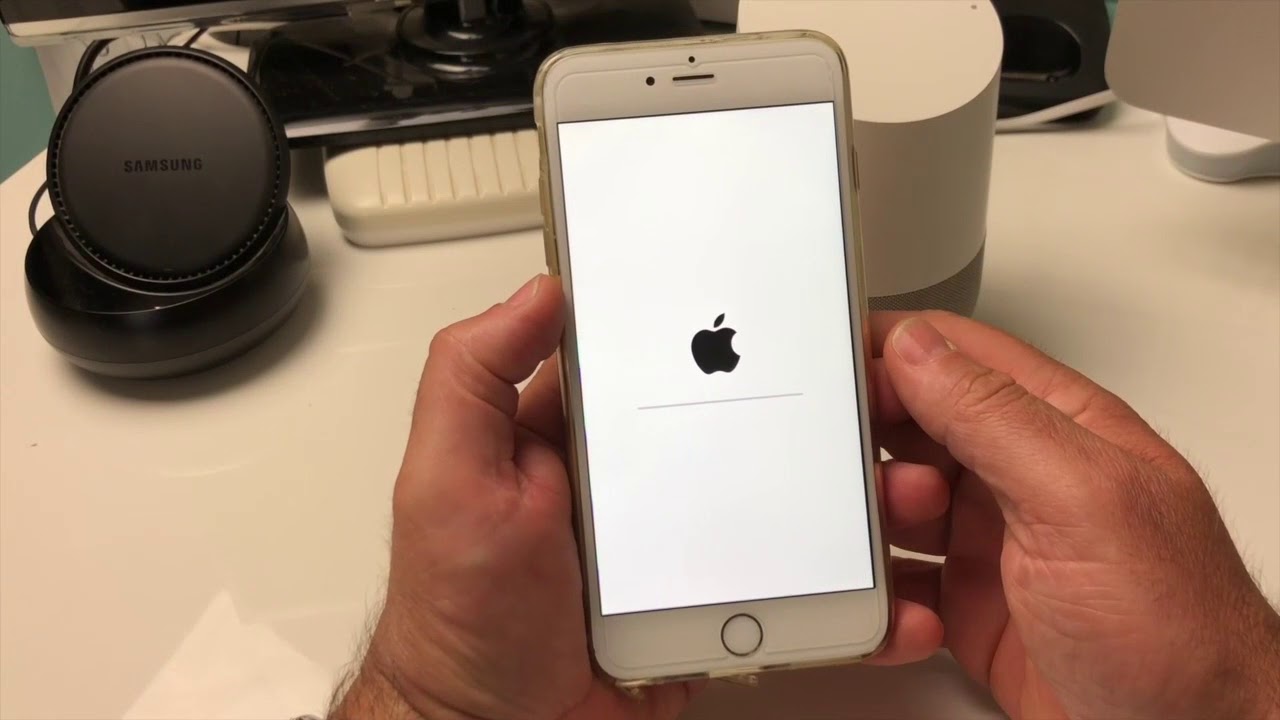
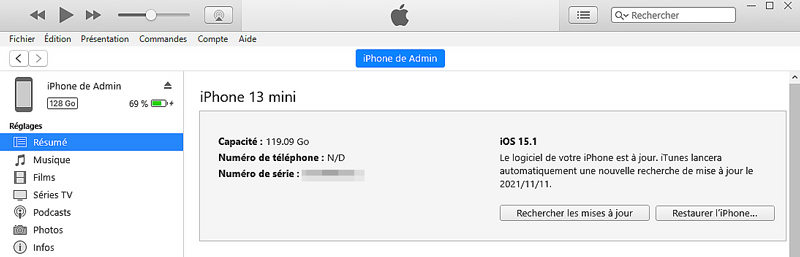
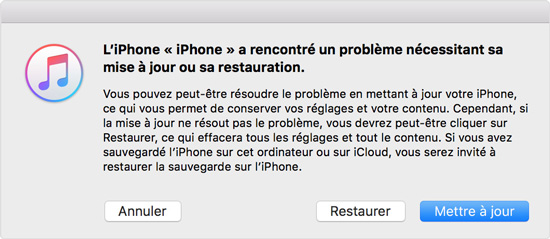
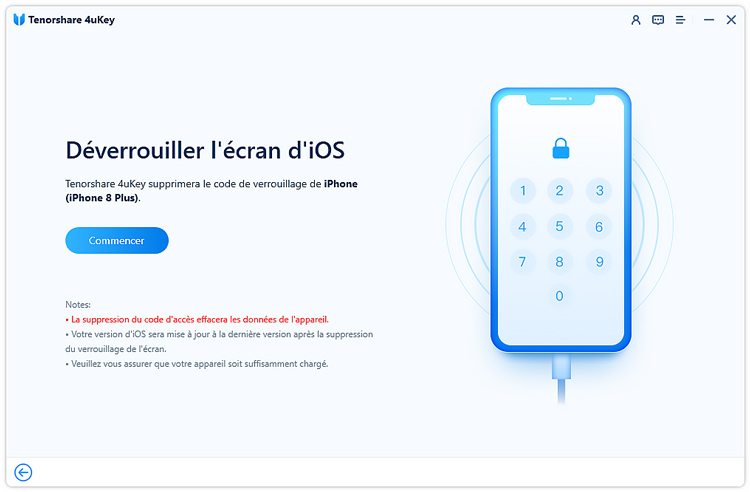
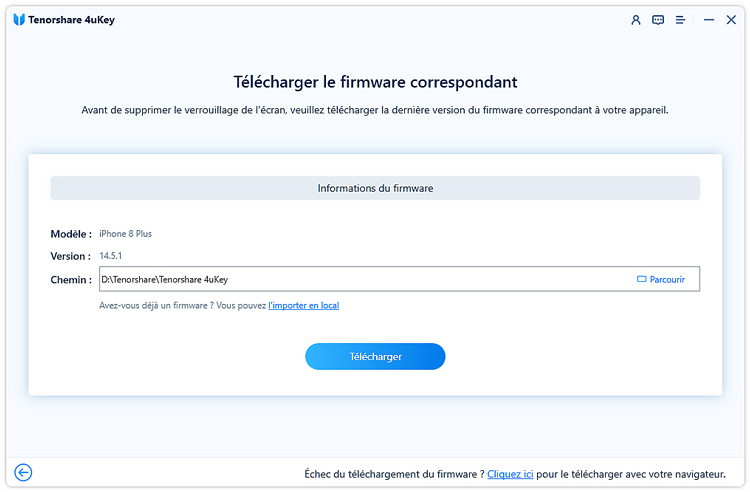
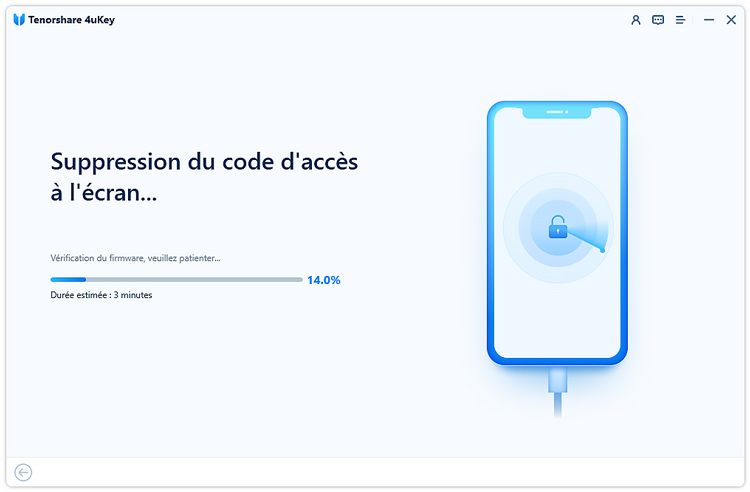
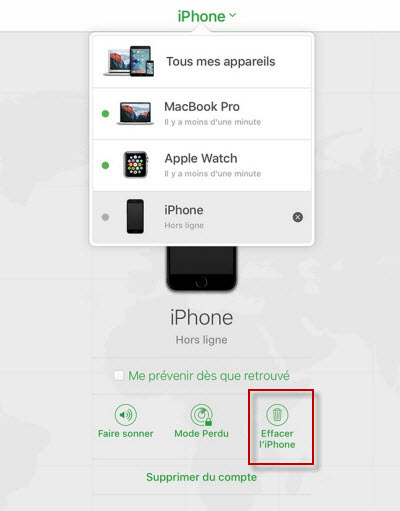
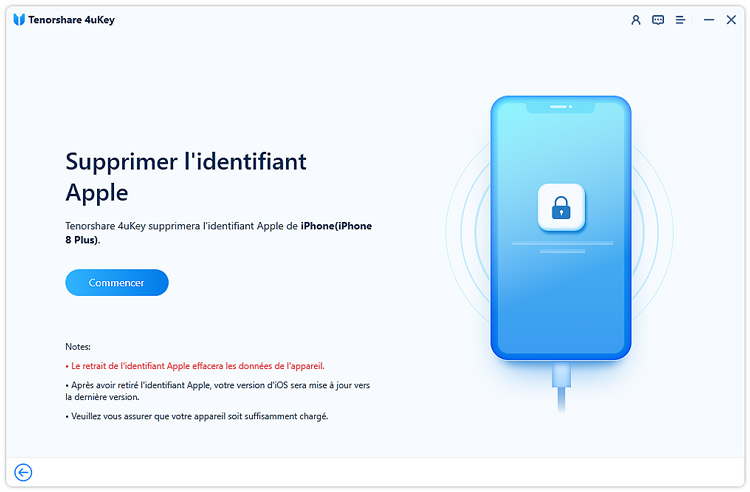


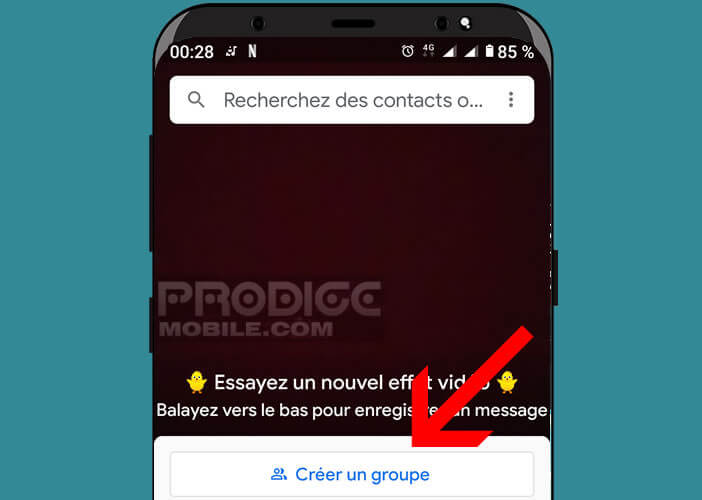
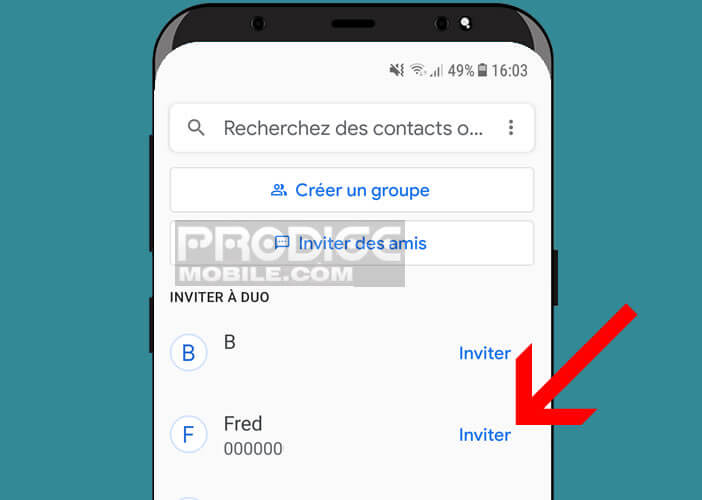


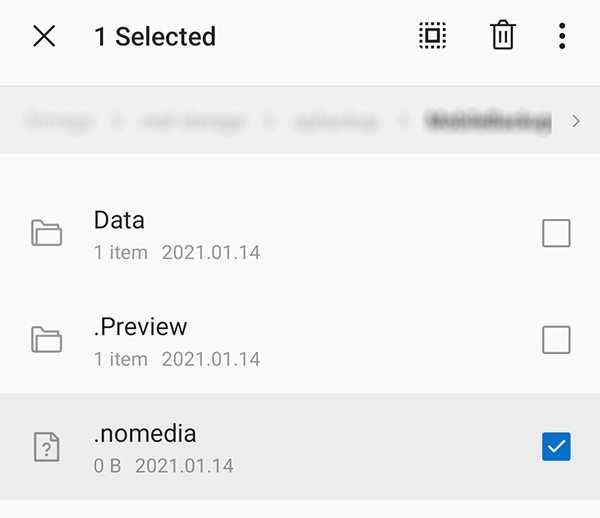
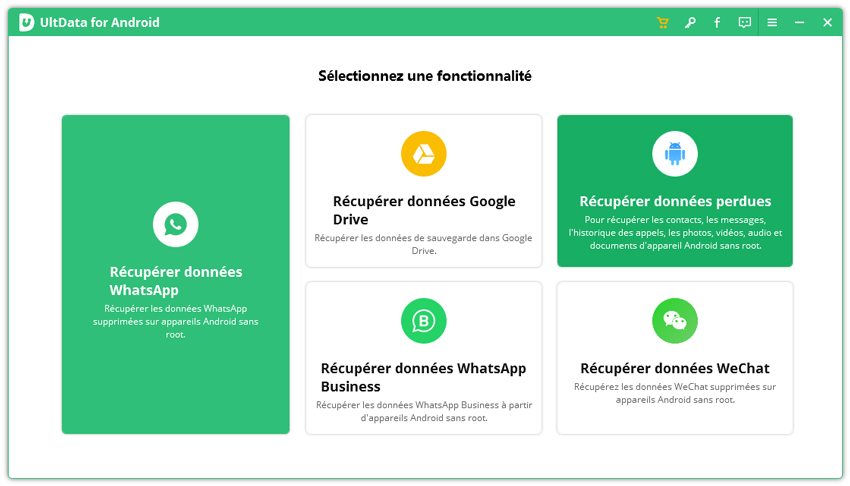
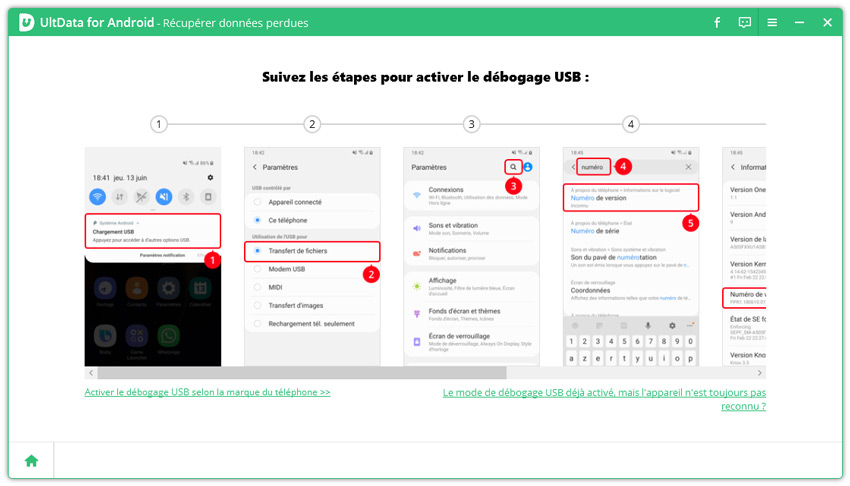
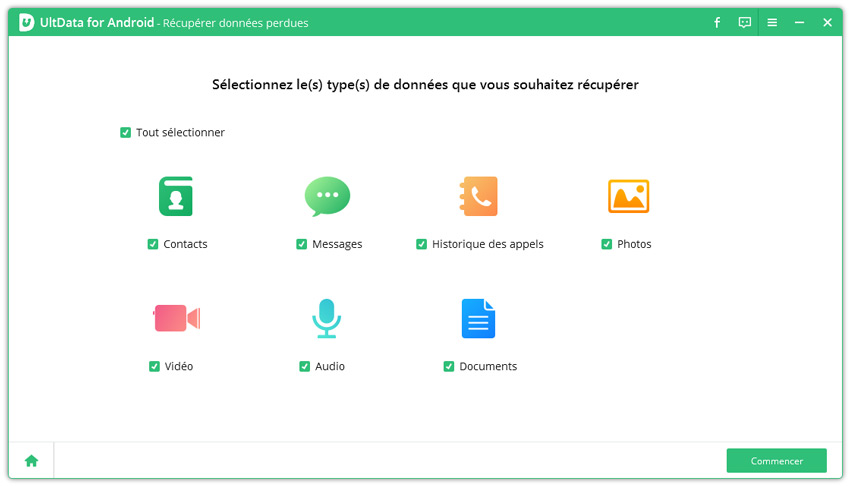
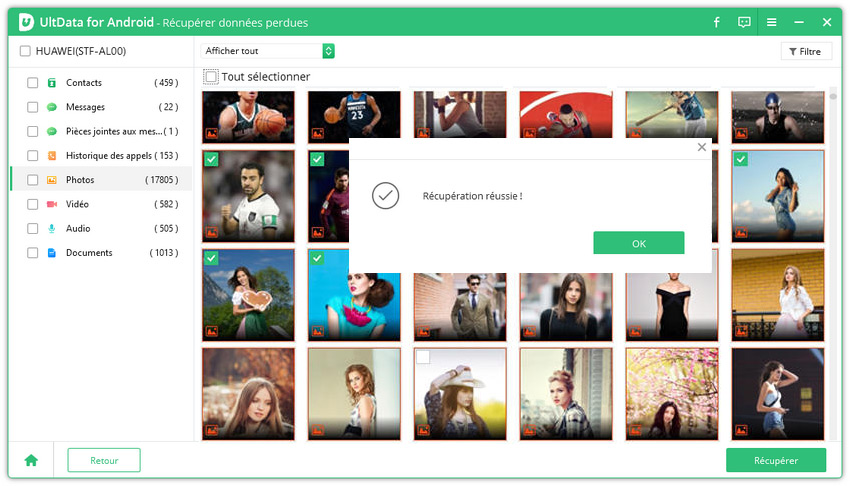


 تطبيقنا المفضل: اكتشف mSpy
تطبيقنا المفضل: اكتشف mSpy